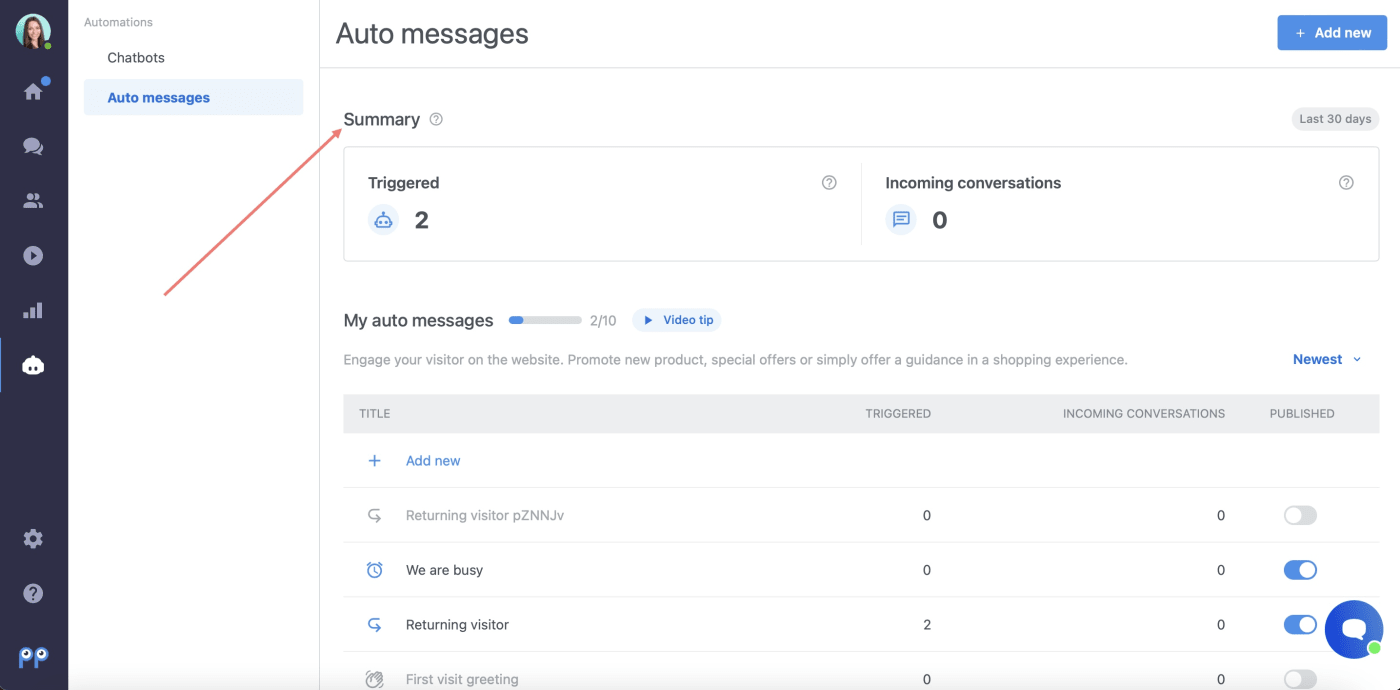Jak funkcjonują wiadomości automatyczne?
Dzięki automatycznym wiadomościom możesz za pomocą live czatu przywitać lub zagadnąć każdego odwiedzającego Twoją stronę, tak samo, jakby odwiedzał twój sklep stacjonarny i jakbyś był tuż obok niego.
Wiadomość automatyczna jest wysyłana do odwiedzających Twoją stronę wtedy, kiedy są spełnione konkretne warunki. Możesz na przykład wysłać wiadomość automatyczną do odwiedzającego oglądającego konkretny produkt na Twojej stronie przez dłużej niż trzy minuty. Wiadomość może wyglądać np. tak „Hej, widzę że oglądasz nasze aparaty Canon. Czy masz jakieś pytania?”. Ze strony odwiedzającego wygląda to tak, jakby agent wysłał mu wiadomość pro aktywnie.
Gdzie znajdują się wiadomości automtyczne?
Aby dodać lub aktywować wiadomość automatyczną, wystarczy kliknąć ikonę Robota (1) w Panelu nawigacyjnym i wybrać opcję Wiadomości automatyczne (2).
Wcześniej przygotowane wiadomości automatyczne
W Smartsupp znajdziesz sześć predefiniowanych automatycznych wiadomości, które obejmują większość najczęstszych sytuacji. Można je znaleźć po kliknięciu przycisku +Nowy bot w prawym górnym rogu i przewinięciu do sekcji Zacznij za pomocą szablonu. Wstępnie ustawione automatyczne wiadomości działają w konkretnych sytuacjach oraz mają ustawione warunki, które najlepiej się w nich sprawdzają, nie musisz ich więc zmieniać.
Podziękowanie za pierwszą wizytę
- Wiadomość: “Witaj, odnotowaliśmy, że jest to Twoja pierwsza wizyta. 👋 Jeśli masz jakieś pytania, z chęcią na nie odpowiemy.”
- Sytuacja: Wysyłana po 30 sekundach od pierwszej wizyty odwiedzającego na stronie
Powtórne odwiedziny
- Wiadomość: "Cześć, cieszymy się, że znów Cię widzimy! Jeśli potrzebujesz jakiejś pomocy, daj nam znać na czacie.”
- Sytuacja: Wysyłana po 30 sekundach do wszystkich powracających odwiedzających
Jesteśmy zajęci
- Wiadomość: “Bardzo przepraszamy, jednak obecnie jesteśmy zajęci. Zostaw nam swój adres e-mail, a skontaktujemy się z Tobą tak szybko, jak to możliwe.”
- Sytuacja: Wysyłana w przypadku, gdy odwiedzający wyśle wiadomość, ale żaden agent nie odpowiada w ciągu 45 sekund
Jesteśmy offline
- Wiadomość: “Dzięki za wiadomość. Nasz zespół jest offline. 💤 Skontaktujemy się z Tobą jak najszybciej. 🙂 ”
- Sytuacja: Wysyłana po 1 sekundzie w przypadku, gdy odwiedzający wyśle wiadomość a czat jest w trybie offline
Ogłoszenie o nowych produktach
- Wiadomość: “Nowa kolekcja zimowa już jest dostępna! ❄️ Sprawdź nowe produkty: http://eshop.shop/produkty/novinky. Skontaktuj się z nami, a chętnie pomożemy Ci wybrać odpowiedni produkt.👌 ”
- Sytuacja: Wysyłana po 60 sekundach do wszystkich odwiedzających
Rabat na pierwsze zamówienie
- Wiadomość: “Mamy dla Ciebie mały prezent! Wpisz kod "sale30" podczas finalizacji zamówienia, a otrzymasz 30 zł zniżki na swój pierwszy zakup 💸 ”
- Sytuacja: Wysyłana po 120 sekundach do odwiedzającego przeglądającego stronę
Jak utworzyć włąsną wiadomość automatyczną?
Oczywiście nie jesteś ograniczony naszymi gotowymi wiadomościami - możesz stworzyć własne po kliknięciu przycisku +Nowy bot i wybraniu wiadomości automatycznej.
Zebraliśmy jednak kilka wskazówek, jak zaangażować odwiedzających za pomocą wiadomości automatycznych.
Wskazówki, jak zaangażować odwiedzających
Pomoc z finalizacją zamówienia
- Sytuacja: Wyślij wiadomość automatyczną do klienta, który przegląda stronę koszyka przez dłuższą chwilę. Być może ma problem z dokończeniem zamówienia.
- Wzór wiadomości: "Witam, potrzebujesz pomocy z finalizacją zamówienia? Z chęcią Ci pomożemy."
- Potrzebny warunek:
adres URL zawiera: np. “koszyk/krok2”
Special offer for selected products
- Sytuacja: Wiadomość dla odwiedzających ze specjalną ofertą na wybrane produkty.
- Wzór wiadomości: "Za każdy rower powyżej 1700 zł otrzymasz gratis oryginalną butelkę na wodę o wartości 50 zł. Czy mogę Ci pomóc w wyborze?"
- Potrzebny warunek:
adres URL zawiera: np. “www.eshop.shop/rowery”
Wybór produktu
- Sytuacja: Wiadomość automatyczna oferująca pomoc w wyborze produktu.
- Wzór wiadomości: "Potrzebujesz porady, jaki produkt wybrać? Powiedz mi, jakie są Twoje oczekiwania i potrzeby a chętnie Ci doradzę."
- Potrzebny warunek:
adres URL zawiera: np. “porównanie”
Discount on next purchase
- Sytuacja: Wiadomość z kodem rabatowym wysłana po zrealizowaniu zamówienia.
- Wzór wiadomości: "Dziękujemy za zamówienie! Otrzymujesz zniżkę 30 zł na następne zamówienie. Kod zniżki to „znizkazazamowienie30."
- Potrzebny warunek:
adres URL zawiera: np. “zamówienie-dokończenie”
Ustawienia warunków
Potrzebujesz, by wiadomość automatyczne została uruchomiona na określonej stronie/podstronie? Czy w określonym momencie? Albo chcesz, by konkretna wiadomość wyświetlała się tylko określonej grupie odbiorców? Ustaw poprawnie warunki angażuj określonych odbiorców i docieraj do nich w odpowiednim momencie, bez konieczności Twojej interwencji.
Warunki dla wiadomości automatycznych działają tak samo jak warunki dla Czatbota. Aby dowiedzieć się więcej o tym, jak działają lub jak je skonfigurować, sprawdź tutorial Czatbot – tworzenie warunków.
Notatka: Na niektórych kontach utworzonych przed 8 czerwca 2021 r. nadal dostępne są stare wiadomości automatyczne, które wkrótce zostaną przeniesione do nowego interfejsu. Są one wyświetlane bezpośrednio pod sekcją nowe wiadomości automatyczne w zakładce Czatbot, gdzie można je włączyć, wyłączyć lub edytować. Więcej informacji na temat ustawień starych wiadomości automatycznych można znaleźć tutaj.
Statystyki
Chcesz wiedzieć, ile wiadomości automatycznych zostało wysłanych na Twojej stronie oraz ilu odwiedzających skontaktowało się z Tobą po otrzymaniu wiadomości automatycznej? Tę informację znajdziesz w sekcji Podsumowanie dostępnej bezpośrednio w zakładce Wiadomości automatyczne.